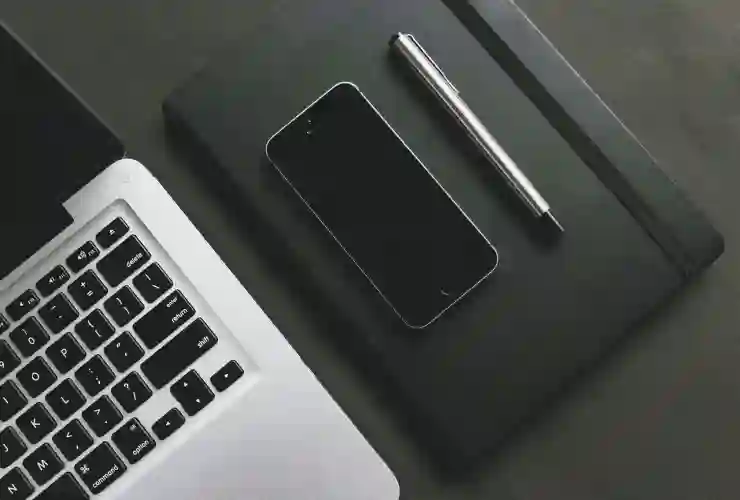맥북은 사용자에게 효율적인 작업 환경을 제공하기 위해 다양한 단축키와 기능을 지원합니다. 특히 스크린샷, 화면 녹화, 앱 삭제 등은 자주 사용하게 되는 필수 기능들입니다. 이러한 기능들을 간편하게 활용하면 작업 속도를 크게 향상시킬 수 있습니다. 이번 글에서는 맥북의 유용한 단축키와 각 기능을 쉽게 사용하는 방법에 대해 알아보겠습니다. 정확하게 알려드릴게요!
맥북에서 단축키 활용하기
단축키의 중요성
단축키는 맥북 사용자의 작업 효율성을 크게 향상시켜주는 도구입니다. 마우스를 이용해 여러 단계를 거치는 것보다 키보드 단축키를 사용하면 시간과 노력을 절약할 수 있습니다. 특히 반복적으로 사용하는 기능에 대해서는 단축키를 익혀두면 훨씬 더 빠르게 작업을 진행할 수 있어요. 예를 들어, 텍스트 편집을 할 때 자주 사용하는 복사, 붙여넣기, 잘라내기 등의 기본적인 단축키는 사용자에게 필수적으로 알아야 할 지식이 됩니다.
주요 단축키 소개
맥북에서 자주 쓰이는 주요 단축키는 다음과 같습니다. Command + C로 복사, Command + V로 붙여넣기, Command + X로 잘라내기가 기본 중의 기본이죠. 그 외에도 Command + Z로 실행 취소, Command + A로 모두 선택하기 등은 문서 작업이나 파일 관리 시 유용하게 사용할 수 있습니다. 이처럼 다양한 조합의 단축키를 알고 있으면 어떤 상황에서도 빠르고 효율적으로 대처할 수 있습니다.
단축키 설정 방법
사용자가 원하는 대로 자신만의 단축키를 설정하는 것도 가능합니다. 시스템 환경설정으로 들어가서 키보드 섹션을 찾아보면 ‘단축키’라는 탭이 있습니다. 여기에서 기본 제공되는 단축키를 수정하거나 새로운 조합을 만들어 줄 수 있어요. 이렇게 맞춤형으로 설정해 두면 개인적인 사용 습관에 맞춰 더욱 편리하게 맥북을 사용할 수 있게 됩니다.
스크린샷 찍기
스크린샷 종류와 용도
맥북에서는 스크린샷을 찍는 다양한 방법이 존재합니다. 전체 화면 캡쳐부터 특정 영역 캡쳐까지 여러 옵션이 있어서 필요에 따라 선택할 수 있어요. 전체 화면을 캡쳐하려면 Command + Shift + 3 키를 누르면 되고, 특정 영역만 캡쳐하고 싶다면 Command + Shift + 4 키를 눌러 원하는 부분을 드래그해서 선택하면 됩니다. 각각의 방식은 다른 용도로 활용되니 필요에 따라 적절히 사용하세요.
스크린샷 저장 위치 변경하기
기본적으로 스크린샷은 바탕화면에 저장됩니다. 하지만 저장 위치가 번거롭거나 다른 폴더를 원한다면 터미널 앱을 통해 변경할 수 있습니다. 간단한 명령어 입력으로 스크린샷의 저장 경로를 원하는 위치로 바꿀 수 있으니 참고하세요. 이는 정리된 작업 환경을 유지하는 데 도움이 될 것입니다.
스크린샷 편집 및 공유하기
스크린샷을 찍고 나면 미리보기 창이 열려 간단한 편집도 가능하답니다. 화살표나 텍스트 추가 등 기본적인 편집 기능이 제공되므로 필요한 부분만 강조하여 공유할 수 있어요. 또한, 공유 버튼을 통해 이메일이나 소셜 미디어 플랫폼으로 직접 전송하는 것도 가능합니다.
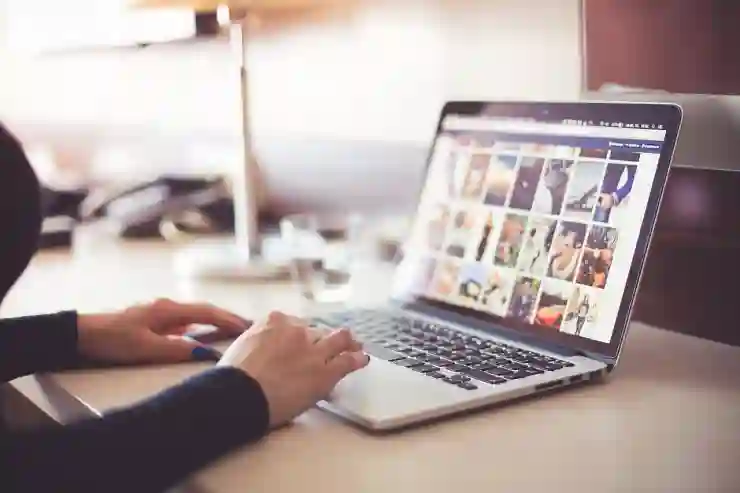
맥북 단축키 사용법, 스크린샷, 화면녹화, 새로고침 앱삭제, 캡쳐 방법 정리 !
화면 녹화 활용법
화면 녹화 시작하기
macOS에는 화면 녹화를 위한 내장 도구가 마련되어 있어 아주 쉽게 사용할 수 있습니다. Command + Shift + 5 키를 누르면 화면 녹화를 포함한 다양한 옵션 메뉴가 나타납니다. 여기서 화면 전체 또는 특정 영역만 녹화할지 선택하고, ‘녹화 시작’ 버튼 클릭으로 바로 시작할 수 있죠.
녹화 파일 관리하기
녹화가 완료되면 자동으로 파일이 생성되고 바탕화면에 저장됩니다. 비디오 파일 형식으로 저장되며, 필요하다면 Finder에서 해당 파일을 쉽게 찾아볼 수 있죠. 이 파일들은 이후 영상 편집 프로그램에서 추가적인 편집작업도 가능하니 활용도가 높습니다.
유용한 팁과 트릭들
녹화를 하면서 동시에 오디오도 함께 기록하고 싶다면 옵션 메뉴에서 내장 마이크를 활성화하면 됩니다. 이를 통해 강의나 프레젠테이션 같은 상황에서도 목소리를 함께 담아낼 수 있죠. 또한, 중요한 내용을 강조하고 싶다면 키보드 입력이나 마우스 클릭 효과 등을 추가하는 것도 좋은 방법입니다.
앱 새로 고침 및 삭제 방법
웹 브라우저 새로 고침 방법
웹 브라우징 중 페이지가 제대로 로드되지 않거나 업데이트된 정보를 확인하고 싶다면 새로 고침 기능이 필요합니다. Safari나 Chrome 등의 웹 브라우저에서는 Command + R 키를 눌러 손쉽게 페이지 새로 고침이 가능합니다. 이는 매우 간편하면서도 유용한 기능입니다.
앱 삭제 과정 이해하기
앱 삭제는 간단하지만 많은 사용자들이 헷갈리는 부분일 수도 있습니다. Finder에서 ‘응용 프로그램’ 폴더로 이동 후 삭제하려는 앱 아이콘을 찾습니다. 그런 다음 해당 앱 아이콘을 휴지통으로 끌어다 놓으면 완료됩니다! 하지만 일부 앱은 추가적인 제거 프로세스가 필요할 수도 있으니 주의하세요.
효율적 앱 관리 팁
종종 불필요한 앱들이 쌓여 공간을 차지하곤 합니다. 이럴 땐 주기적으로 검토하여 정말 필요한 앱만 남기는 것이 좋습니다. 또한, 다운로드 폴더나 기타 임시 폴더 역시 정리하여 클라우드 스토리지 또는 외장 하드를 활용하는 것도 좋은 관리 방법입니다.
캡처와 관리 전략 정리하기
캡처 후 후속 작업 계획 세우기
캡처 이미지나 영상을 효과적으로 관리하려면 후속 작업 전략이 중요합니다! 일단 캡처한 자료들은 분류하여 폴더별로 정리하고 태그나 이름 변경 등을 통해 쉽게 찾을 수 있도록 해보세요. 이렇게 하면 나중에 다시 찾아야 할 때 훨씬 더 쉬워질 것입니다.
정기적 백업 및 클라우드 활용하기
정리된 자료들을 잃어버리지 않으려면 정기적인 백업은 필수입니다! Time Machine 같은 macOS 내장 백업 기능이나 구글 드라이브와 같은 클라우드 서비스를 통해 데이터를 안전하게 보호하세요.
효율적인 워크플로우 구축하기
각각의 기능과 도구들을 조합해 본인만의 효율적인 워크플로우를 구축해 보세요! 예를 들어 스크린샷과 메모 프로그램의 연계를 통해 중요한 정보들을 빠르게 기록하거나, 화면 녹화를 통해 회의를 기록한 뒤 이를 기반으로 피드백 회의를 진행하는 식입니다.
마무리하는 시간
이제까지 맥북에서의 단축키 활용, 스크린샷 찍기, 화면 녹화, 앱 관리 방법에 대해 알아보았습니다. 이러한 기능들은 사용자의 작업 효율성을 높이고, 편리한 작업 환경을 조성하는 데 큰 도움이 됩니다. 정기적으로 이러한 기능들을 점검하고 익혀두면 더욱 유용하게 사용할 수 있습니다. 앞으로도 다양한 팁과 트릭을 활용하여 맥북을 최대한 활용해보세요.
더 알아볼 만한 정보
1. macOS의 기본 앱 사용법: 기본적으로 제공되는 앱들의 기능과 활용법을 알아보세요.
2. 서드파티 앱 추천: 생산성을 높여주는 유용한 서드파티 앱들을 소개합니다.
3. 키보드 단축키 커스터마이징: 자신만의 단축키를 만드는 방법에 대해 알아보세요.
4. 보안 및 개인정보 보호 설정: 맥북에서 보안을 강화하는 방법에 대해 설명합니다.
5. macOS 업데이트 관리: 최신 기능과 보안 패치를 적용하는 방법을 확인하세요.
주요 내용 요약
맥북에서 단축키를 활용하면 작업 효율성을 크게 향상시킬 수 있으며, 자주 사용하는 단축키를 익히는 것이 중요합니다. 스크린샷과 화면 녹화 기능은 작업 내용을 기록하고 공유하는 데 유용하며, 정기적인 앱 관리와 백업은 데이터 손실을 예방합니다. 이러한 팁들을 통해 보다 생산적이고 효율적인 맥북 사용이 가능합니다.
자주 묻는 질문 (FAQ) 📖
Q: 맥북에서 스크린샷을 찍으려면 어떤 단축키를 사용해야 하나요?
A: 맥북에서 스크린샷을 찍기 위해서는 다음의 단축키를 사용하면 됩니다. 전체 화면 캡쳐는 Command(⌘) + Shift + 3, 특정 영역 캡쳐는 Command(⌘) + Shift + 4, 그리고 특정 창 캡쳐는 Command(⌘) + Shift + 4 후 스페이스바를 눌러 해당 창을 클릭하면 됩니다.
Q: 맥북에서 화면 녹화를 하려면 어떻게 해야 하나요?
A: 화면 녹화를 하려면 Command(⌘) + Shift + 5를 눌러 화면 캡쳐 및 녹화 도구를 열고, ‘녹화’ 아이콘을 선택한 후 전체 화면 또는 선택 영역을 선택하여 녹화를 시작할 수 있습니다. 녹화를 마치려면 메뉴 바에서 ‘정지’ 버튼을 클릭하면 됩니다.
Q: 맥북에서 앱을 삭제하는 방법은 무엇인가요?
A: 맥북에서 앱을 삭제하려면 ‘응용 프로그램’ 폴더를 열고 삭제하려는 앱을 찾아서 휴지통으로 드래그하거나, 앱 아이콘을 오른쪽 클릭 후 ‘휴지통으로 이동’을 선택하면 됩니다. 이후 휴지통을 비우면 완전히 삭제됩니다.